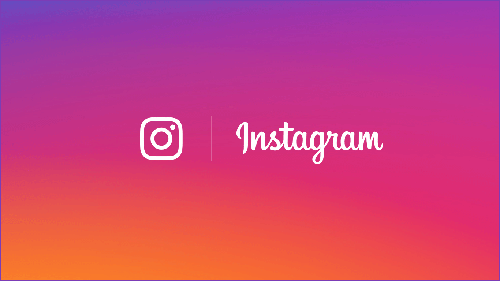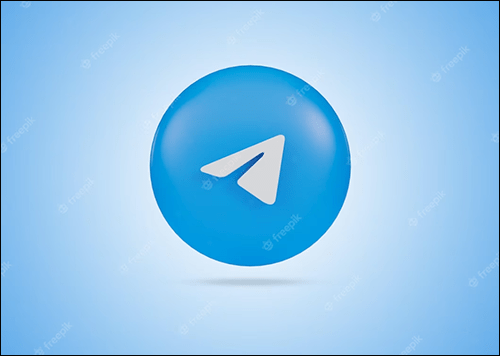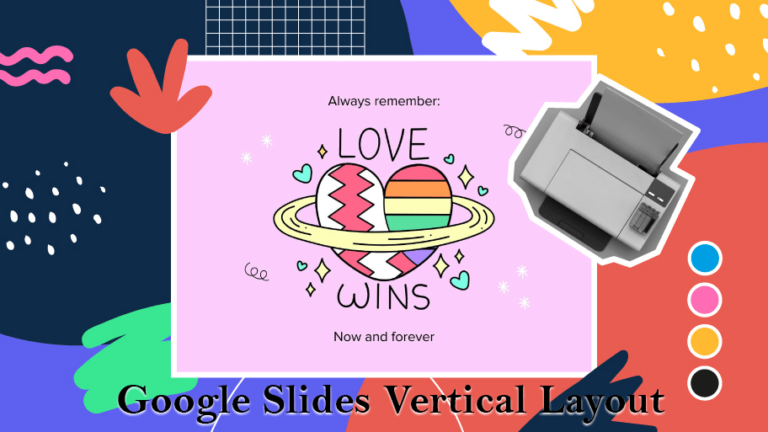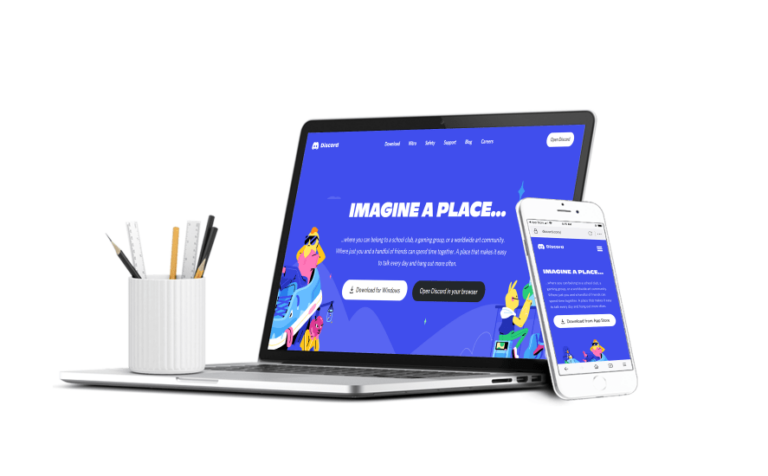Сини iMessage срещу зелени текстови съобщения на iPhone
Ексклузивното приложение за съобщения на Apple, iMessage, ви позволява да изпращате iMessage, SMS или MMS съобщение от всяко устройство на Apple. Ако някога сте се чудили защо някои съобщения се показват в зелено, а други в синьо, продължете да четете, докато обсъждаме разликите и съветите за разрешаване на проблеми с изпращането на iMessage.

Зелени срещу сини съобщения
Зелен текстов балон показва, че съобщението е изпратено като обикновено SMS/MMS съобщение. Син текстов балон потвърждава, че вашето съобщение е изпратено до друг потребител на Apple.
Причини, поради които се изпращат зелени съобщения
Программы для Windows, мобильные приложения, игры - ВСЁ БЕСПЛАТНО, в нашем закрытом телеграмм канале - Подписывайтесь:)
Има няколко причини, поради които изпратеното съобщение може да е зелено.
- Получателят не използва устройство на Apple

- Вашият iPhone не е свързан с интернет
- Настройката на iMessage по подразбиране на вашия iPhone е деактивирана

SMS (зелено) срещу iMessage (синьо)
Услугата за кратки съобщения (SMS) е традиционният метод за изпращане на текстови съобщения, който изпраща и получава съобщения чрез клетъчен сигнал. За разлика от това, iMessage е ексклузивна услуга за съобщения на Apple, която изпраща съобщения чрез данни или Wi-Fi.
Ето предимствата и недостатъците на iMessage срещу SMS.
- iMessages могат да се обменят само с помощта на устройство на Apple, докато SMS е съвместим с всички смартфони.

- iMessages са по-защитени от SMS, като предлагат криптиране от край до край, за да се запазят данните в безопасност. Други приложения за лични съобщения включват WhatsApp или Сигнал.

- iMessage използва вашите клетъчни данни или Wi-Fi за обмен на съобщения. Текстовете не са включени в ограничен текстов план.
- iMessage включва удобни функции като показване на три пулсиращи точки, когато някой въвежда текст, и разписка за прочитане се изпраща, след като съобщението бъде отворено.

- iMessage няма ограничения за знаците. SMS съобщенията имат ограничение за знаци от 160 знака. Ако едно съобщение надвишава 160 знака, вашата телефонна компания ще го раздели и ще изпрати като няколко съобщения от 160 знака.
Как да коригирате грешката iMessage „Трябва да бъде активиран за изпращане на това съобщение“.
Вижте корекциите по-долу, за да разрешите съобщението за грешка Не може да се изпрати съобщение. iMessage трябва да бъде активиран, за да изпрати това съобщение.
Уверете се, че вашето iMessage е активирано
Съобщението предполага, че приложението iMessage може да не е активирано, така че нека започнем от там. Ето как да активирате приложението iMessage.
- Отворете „Настройки“.

- Изберете „Съобщения“.

- Докоснете превключвателя „iMessage“ и изчакайте активирането.

- Ако вече е активиран, деактивирайте го, след което го активирайте отново.
Сървърът iMessage на Apple не работи ли?
Въпреки че това не се случва често, може да има проблем със сървърите на iMessage, които предотвратяват изпращането на съобщения. Посетете Състояние на системата на Apple страница, за да проверите дали това е така.
Нулирайте мрежовите настройки
Проблемът може да е проблем с мрежовата връзка. Опитайте да нулирате мрежовите настройки на телефона си. Ето как.
- Отворете „Настройки“.

- Докоснете „Общи“.

- Изберете „Нулиране“, след това „Нулиране на мрежовите настройки“.

Все още няма радост? Не се притеснявайте, тъй като има още няколко опции, които да опитате.
Нулирайте настройките на iMessage
По някаква причина приложението iMessage може да е заспило. Опитайте да го събудите отново с нулиране.
- Отидете на „Настройки“.

- Докоснете „Съобщения“, след което изберете „Изпращане и получаване“.

- Под секцията „МОЖЕТЕ ДА БЪДЕТЕ СВЪРЗАНИ ЧРЕЗ IMESSAGE НА“ премахнете отметката от имейл адреса и телефонния номер.

- Докоснете своя Apple ID, след което изберете „Изход“.

- Рестартирайте вашия iPhone, активирайте iMessage от „Настройки“, след което влезте отново във вашия Apple ID.

Изтрийте вашия iPhone
В краен случай помислете за изтриване на цялото ви съдържание и настройки от хранилището. Нулирайте всичките си настройки на iPhone, за да го настроите като нов, като използвате архива си в iCloud.
- Отворете „Настройки“.

- Изберете „Общи“, „Нулиране на iPhone“, след това „Изтриване на цялото съдържание и настройки“.

Вашият iPhone ще се рестартира с изтрито цялото съдържание и настройки. След това ще имате възможност да го настроите като нов или да го възстановите от резервно копие. За да го настроите като нов, ще имате възможност да следвате инструкциите за настройка на екрана.
Ако все още имате проблеми с изпращането на iMessages, моля, свържете се с Ябълка поддържа.
Синьото е за защитени съобщения
Разликата между зеления и синия текст е дали съобщението е криптирано. Сините съобщения са криптирани, тъй като остават на iMessage сървърите на Apple, докато SMS/MMS съобщенията не го правят. Други причини, поради които съобщение, изпратено от вашия iPhone, изглежда зелено, могат да включват проблеми с приложението iMessage или iMessage сървъра. Така или иначе има няколко възможности за разрешаване на проблема.
Какво ви харесва най-много в приложението iMessage? Какви допълнителни функции мислите, че Apple може да включи, за да го подобри? Споделете вашите идеи в секцията за коментари по-долу.
Программы для Windows, мобильные приложения, игры - ВСЁ БЕСПЛАТНО, в нашем закрытом телеграмм канале - Подписывайтесь:)